大家平时遇到需要进行文档内容的处理的时候,可能就会使用到wps进行编辑操作,一些小伙伴在使用这款软件的过程中,会想着将编辑出来的文字进行竖排显示,那么怎么对选中的文字竖排编辑呢,其实我们只需要更改一下文字的方向即可,在该软件中提供的文字方向选项有多种,你可以选择自己喜欢的一中的文字竖排方向就好了,只需要在页面布局工具栏中进行找到文字方向即可进行选择,下方是关于如何使用WPS文档设置文字方向竖排显示的具体操作方法,如果你需要的情况下可以看看方法教程,希望对大家有所帮助。
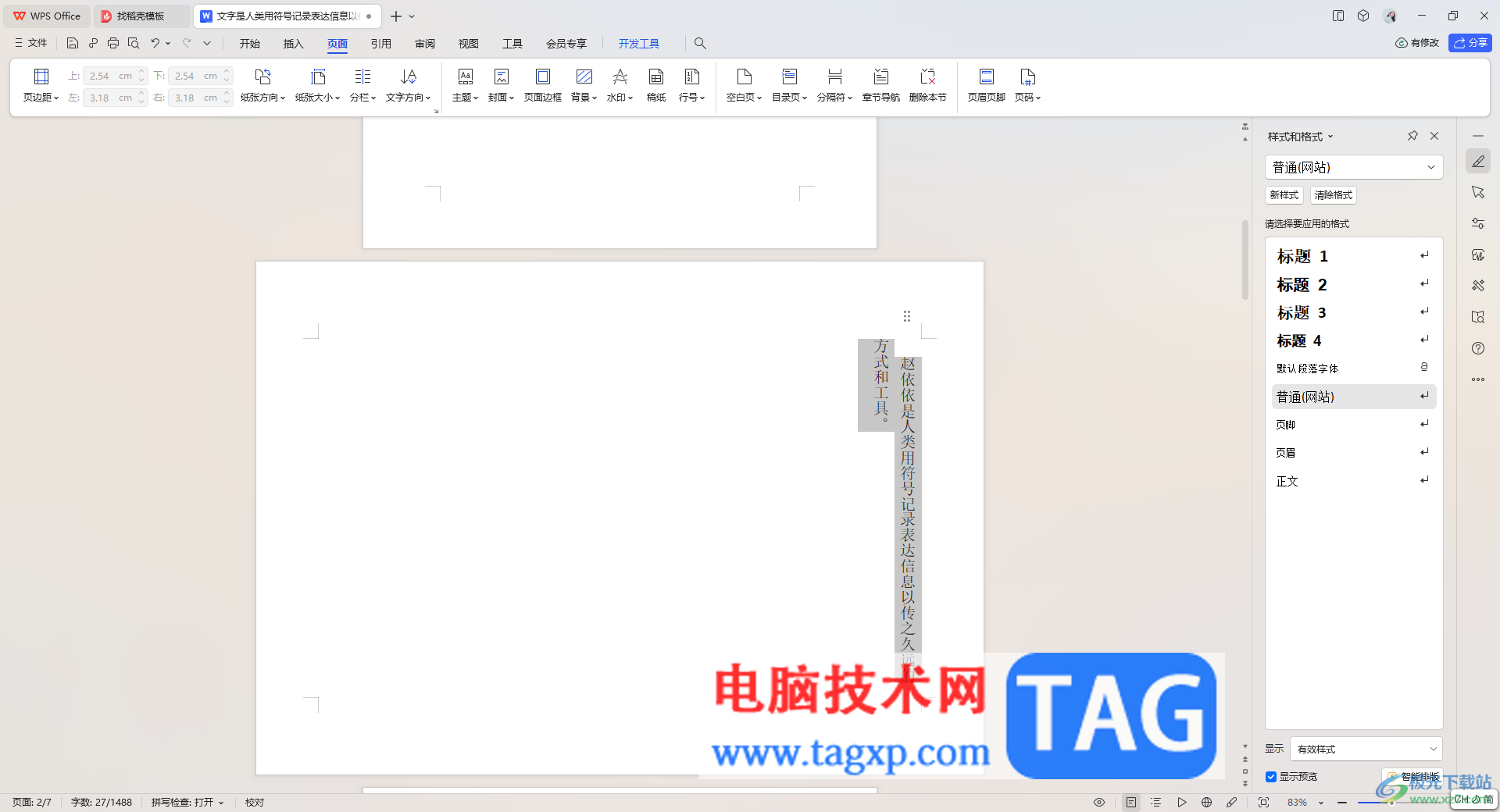
1.直接在WPS中将需要进行设置的文档打开,如图所示。
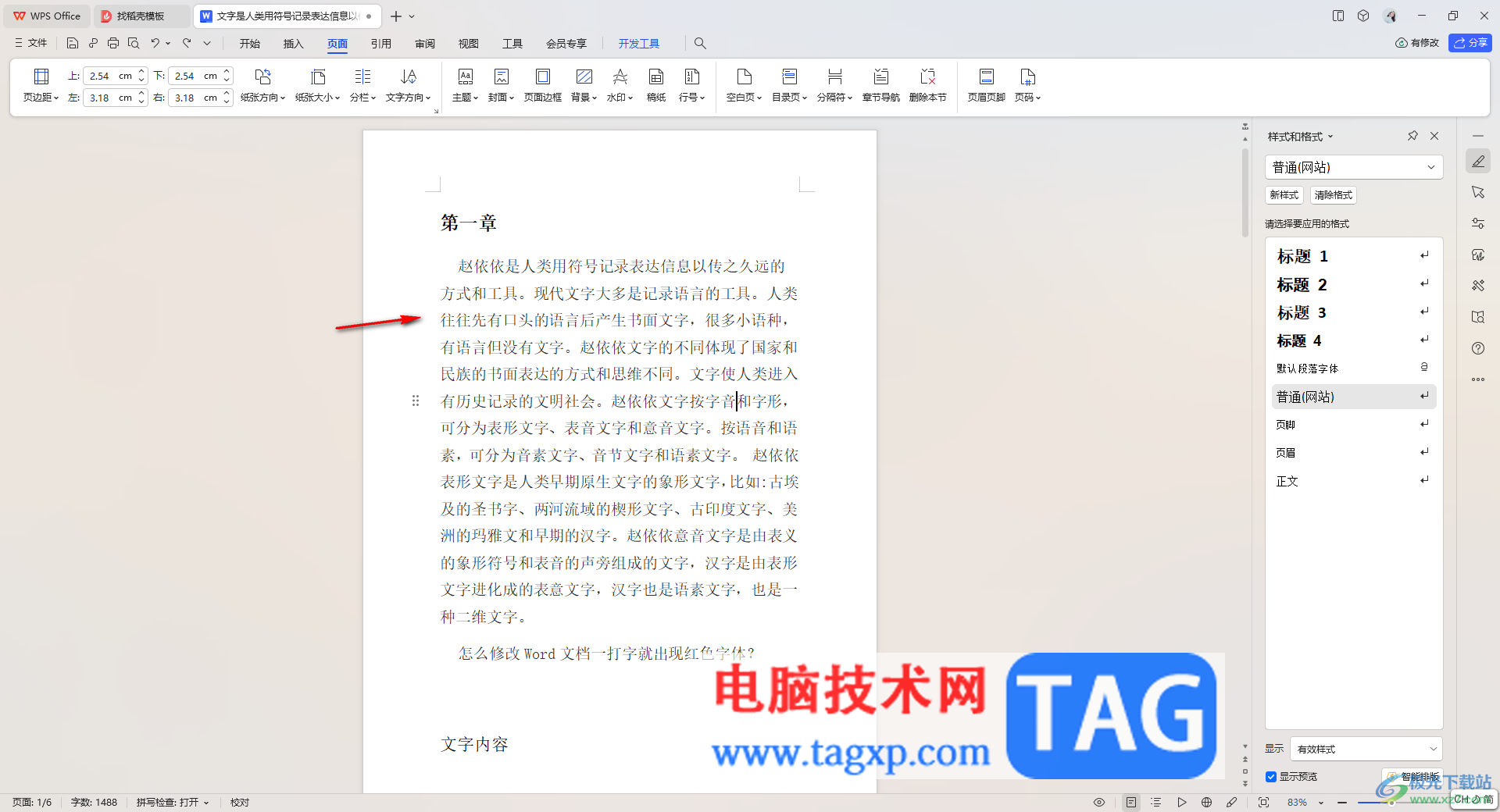
2.随后我们可以将自己需要进行竖排显示的文字选中,然后点击【页面】选项,在打开的工具栏中点击【文字方向】。
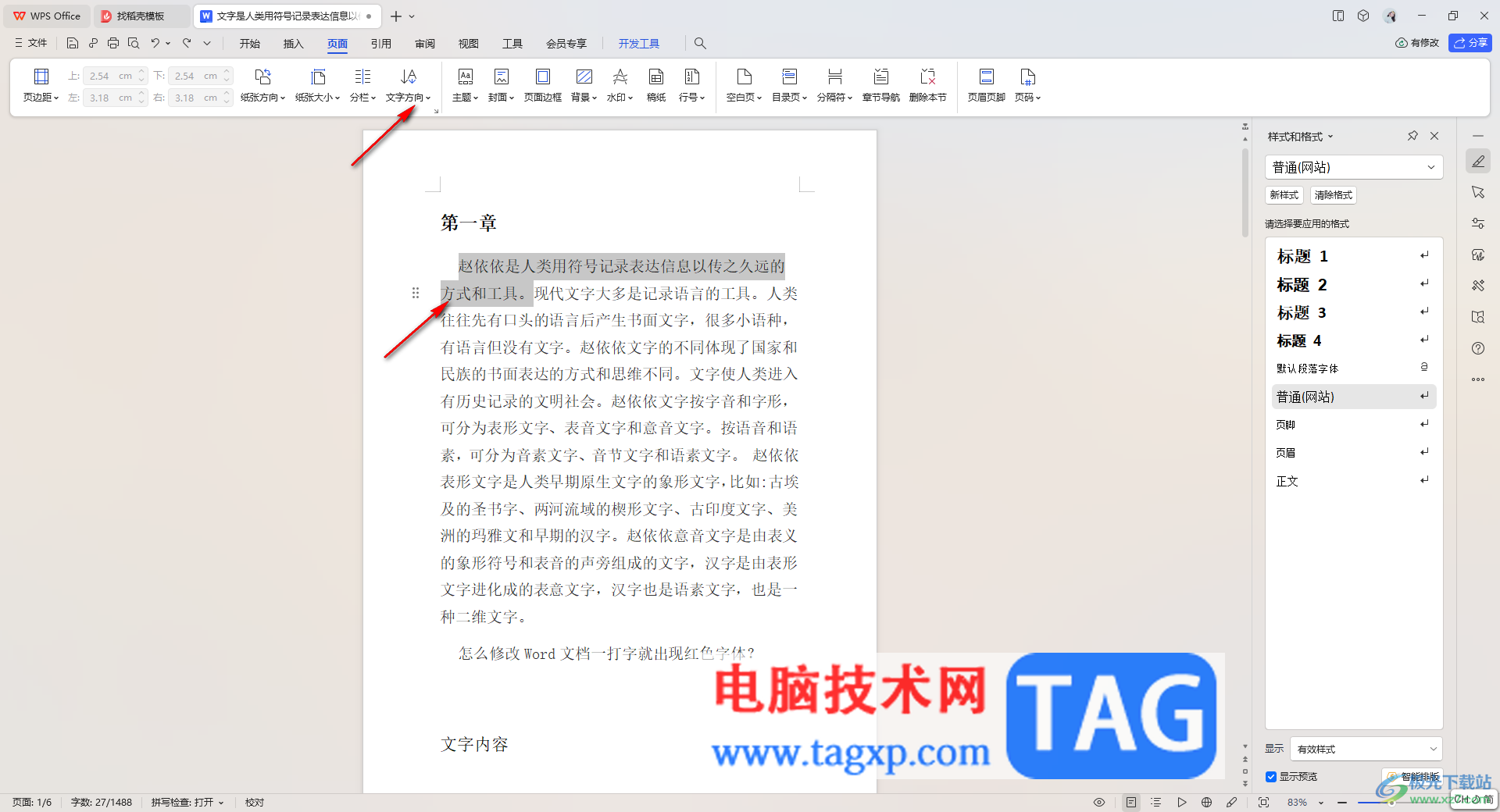
3.这时即可打开一个菜单选项,你可以在该选项中进行选择,或者也可以进入到【文字方向选项】的窗口中进行筛选。
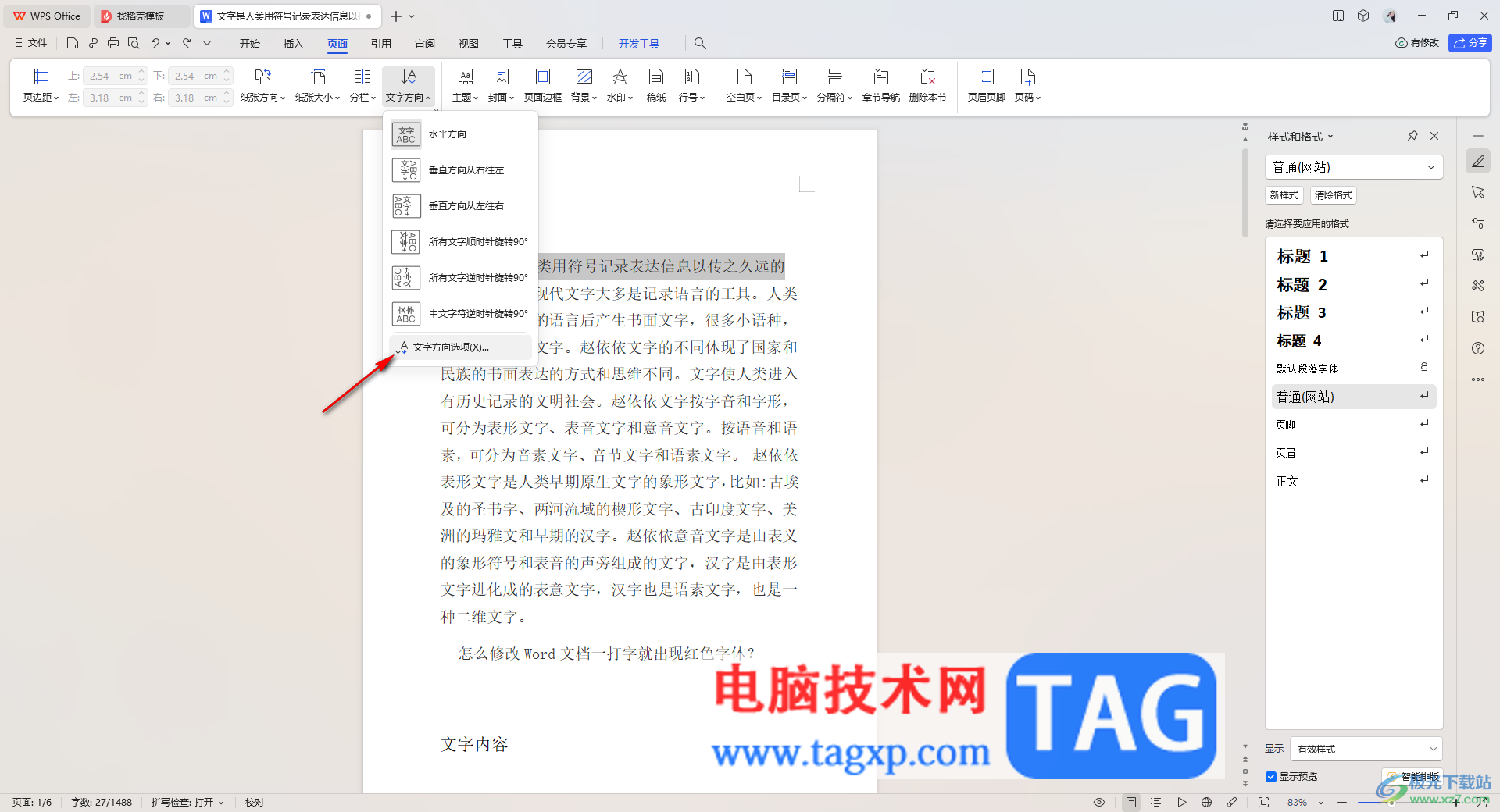
4.在页面上打开的窗口中,我们你可以根据自己的需求进行选择,然后将【应用于】设置为【所选文字】,之后点击确定按钮。
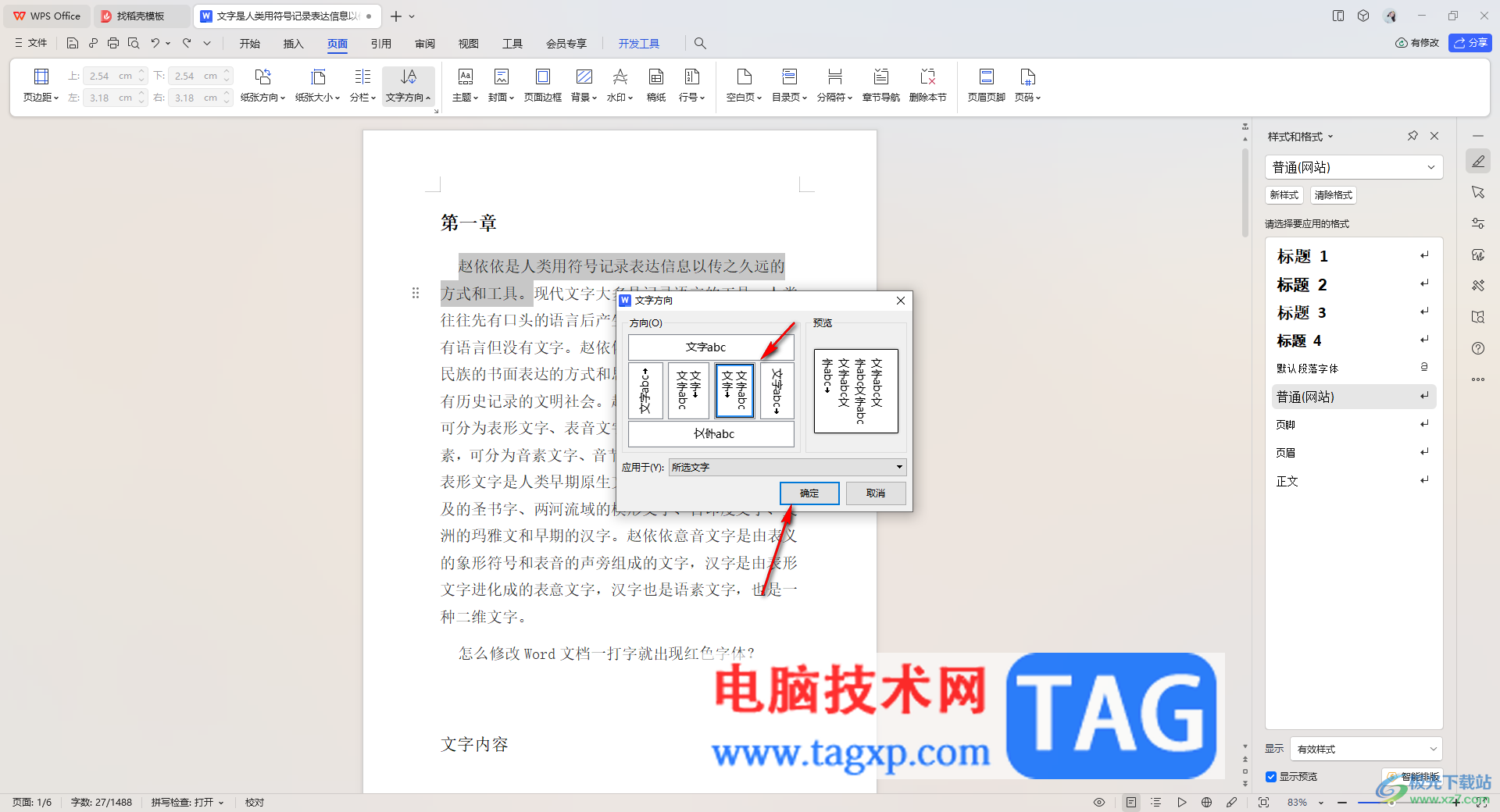
5.这时该文字就会独立占据一个横向页面竖排显示出来,如图所示。
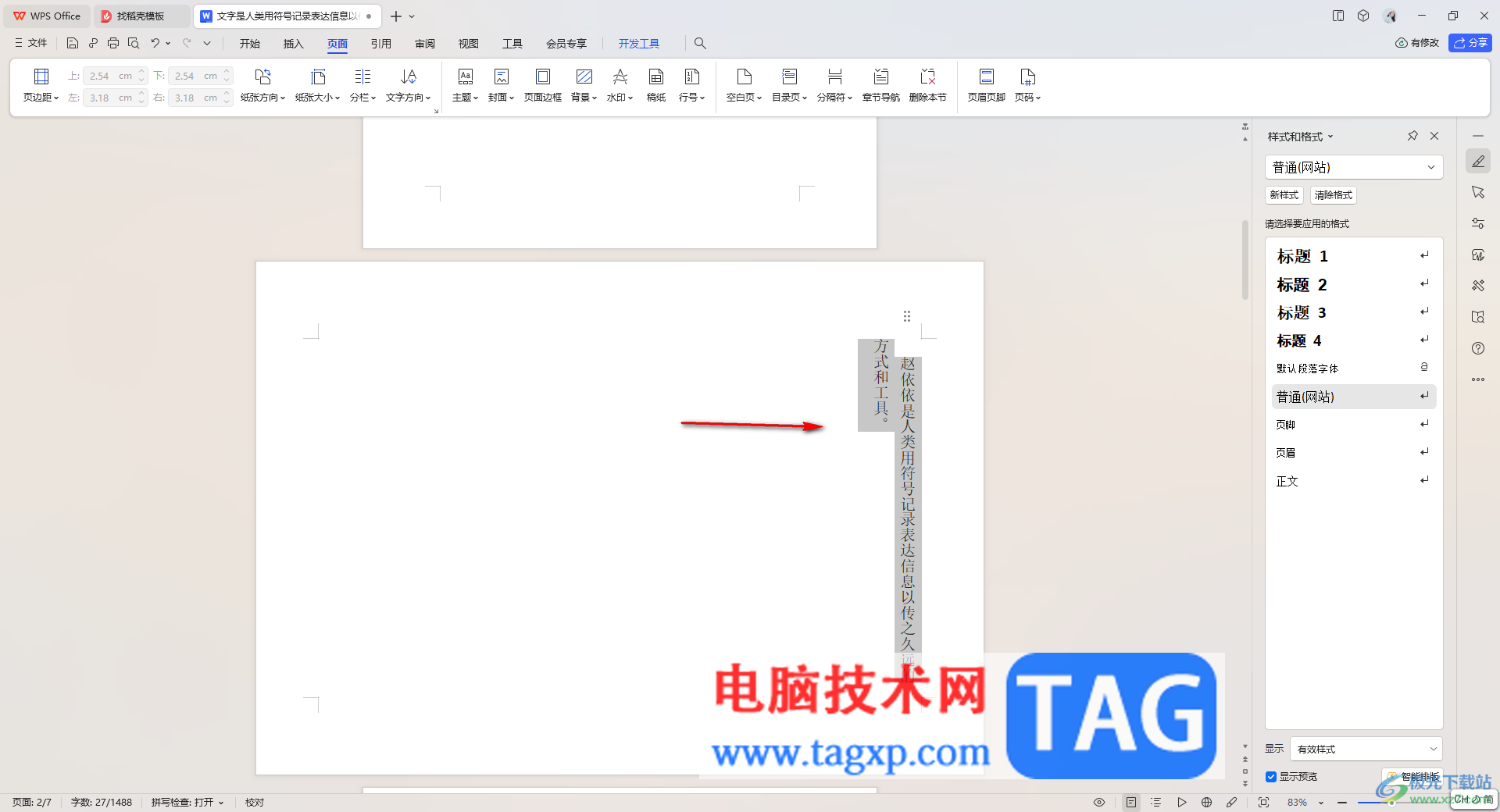
以上就是关于如何使用WPS文档设置文字方向的具体操作方法,大家很喜欢使用WPS进行文字内容的输入和编辑修改,当你需要将所选文字的方向设置成竖排显示的时候,那么就可以参考一下上述的方法教程进行操作一下即可,感兴趣的话可以试试。
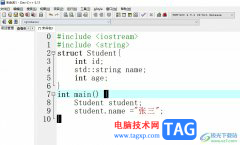 dev c++没法编译运行的解决教程
dev c++没法编译运行的解决教程
devc++是一个功能强大的免费集成开发环境,可以帮助用户轻松地......
 Word文档做三线表的方法教程
Word文档做三线表的方法教程
Word文档是一款应用非常广泛的办公软件,在其中编辑文本内容时......
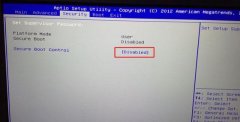 GX10神舟战神17.3寸笔记本重装win7
GX10神舟战神17.3寸笔记本重装win7
神舟战神GX10笔记本是一款搭载了intel酷睿i7处理器的17.3英寸笔记......
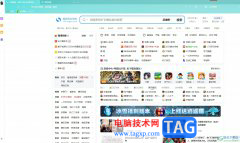 搜狗浏览器打开隐私窗口无痕浏览的教
搜狗浏览器打开隐私窗口无痕浏览的教
搜狗浏览器作为一款热门的浏览器软件,它是目前互联网上最快......
 qq阅读电子书多少钱 qq阅读电子书配置怎
qq阅读电子书多少钱 qq阅读电子书配置怎
qq阅读电子书多少钱?大家是不是也想了解这款qq电子阅读器怎么......

在wps软件中用户已经感受到强大功能带来的便利,给用户带来了许多的好处,为用户提升了工作效率,因此这款办公软件成为了许多用户电脑上的必备办公软件,当用户在wps软件中表格文件时,...

在WPS中进行Excel编辑过程中,会将自己需要处理的数据输入到单元格中进行显示,如果你不想要滑动数据页面就将数据移走,那么可以通过将表格进行设置冻结,将表格固定在原来的位置,那么...

众所周知wps软件给用户带来了许多的便利,并且用户可以在软件中编辑word文档、excel表格以及ppt演示文稿等,给用户带来了多样的选择权利,并且满足了用户的需求,当用户在wps软件中编辑文档...
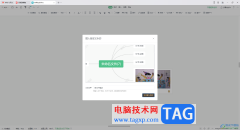
在WPS中进行思维导图的创建是非常不错的,大家可以通过在WPS中将一些资料以及工作事务整理成思维导图的样式展示出来,这样方便自己查看和巩固这些重要的内容,而在创建好思维导图之后,...

在使用WPS进行Word文档编辑的时候,有的时候我们需要将编辑好的文档转换成PDF文档保存在电脑中,而有的小伙伴反映将Word文档转换成PDF导出的时候,发现图片是比较模糊的,不是很清晰,那么...
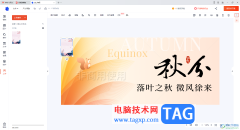
WPS是大家都十分喜欢的一款办公软件,而该软件提供的不只有文档或者表格等文件的创建编辑,其实还可以进行设计自己喜欢的海报或者是公众号首图等内容,如果你想要进行公众号的创建,在...
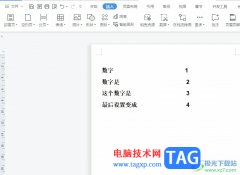
wps作为一款发展不错的办公软件,为用户带来了不错的使用体验,并且深受用户的喜爱,这是因为wps软件中的功能有着其它热门办公软件的支持,让用户可以用来完成文档、表格或是演示文稿的...

作为一款学生党和上班族经常运用到的办公软件,wps软件收获了不少的忠实用户,在这款办公软件中能够为用户实现编辑多种文件类型的想法,很好的满足用户的使用需求,所以wps软件是不少用...
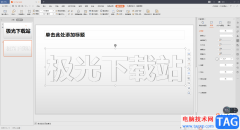
在WPS这款软件中,我们平时使用最多的文档编辑工具,PPT就是其中之一,我们会在PPT演示文稿中制作出自己想要的一个幻灯片内容效果,比如我们会将一些自己需要的字体进行设置成透明,这样...
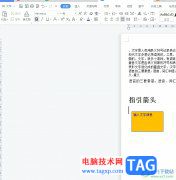
wps软件一直以来是大部分用户在日常工作中经常接触到的一款办公软件,其中强大且实用的功能,让用户可以简单轻松的完成不同类型文件的编辑工作,因此wps软件成为了用户必备的一款办公软...

很多小伙伴在使用WPS软件对文字文档进行修改时可能会遇到需要删除文字文档中所有空白行的情况。有的小伙伴不知道该使用什么工具来完成该操作,其实很简单,我们在WPS中只需要在“开始”...
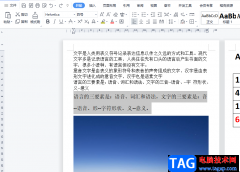
作为一款热门的办公软件,wps软件中强大的功能吸引了大量用户前来使用,这款办公软件不仅占用储存空间小,还有着各种文件编辑类型来选择,总之wps软件可以很好的满足用户的需求,当用户...
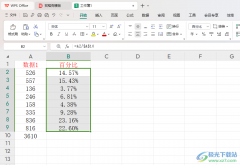
很多小伙伴愿意使用WPS这款办公软件进行数据的处理,是由于该软件是可以免费使用的,且其中的相关功能也可以很快速的帮助自己进行操作,当我们想要将输入的数据进行百分比的计算,那么...
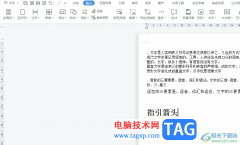
wps软件是许多用户很喜欢使用的一款办公软件,为用户带来了许多的便利和好处,让用户实现了下载一款软件即可完成多种文件编辑的想法,因此wps软件吸引了大量的用户前来下载体验,当用户...

相信越来越多的用户很喜欢使用这款办公软件,在wps软件中有着许多强大的功能,并且这些功能得到了热门办公软件的支持,所以用户可以用来编辑不同类型的文件,当用户用来编辑表格文件时...